
Sadržaj
- Kako započeti s radom u sustavu Windows 10 - izbornik Start i način rada s tabletima
- Kako započeti rad sa sustavom Windows 10 - Action Center
- Kako započeti s radom u sustavu Windows 10 - TaskView
- Kako započeti s radom u sustavu Windows 10 - Pronalaženje Vodiča za početak rada
- Kako započeti s radom u sustavu Windows 10 - Kontaktirajte podršku
- Kako započeti s radom u sustavu Windows 10 - Preuzmite aplikacije i igre
- Kako započeti s radom u sustavu Windows 10 - Povratak na Windows 8 i Windows 7
Microsoftov operativni sustav Windows 10 predstavlja priliku za novi početak, priliku za korisnike da se vrate osnovama i odaberu kako žele koristiti svoje računalo. U stvari, Microsoft ugrađeni u toliko opcija, tako mnogo različitih načina izrade Windows 10 uređaje svoje vlastite da je moguće sve mogućnosti mogu biti zbunjujući. GottaBeMobile ima nekoliko savjeta za početak rada sa sustavom Windows 10. One uključuju vodič za novu Windows trgovinu i prikaz načina na koji Tablet Mode funkcionira.
Kako započeti s radom u sustavu Windows 10 - izbornik Start i način rada s tabletima
Možda ste čuli da je Windows 10 bolji za korisnike prijenosnih računala i stolnih računala. To je u potpunosti točno, a to je zato što je Microsoft pronašao bolji način za uravnoteženje onoga što korisnici miša trebaju s onim što korisnici dodiruju. Novi Windows Store, Start Menu i značajka pod nazivom Continuum brokeri ovaj mir.

Kontinuum djeluje kao voditelj faze vašeg Windows 10 iskustva. Ako je tipkovnica fizički povezana s uređajem, sve aplikacije na računalu otvorit će se kao tipične Windows aplikacije. Možete ih promijeniti veličinu, minimizirati ih i multitask s njima na isti način kao u sustavu Windows 7 ili Windows Vista.
Ako imate računalo opremljeno Touch, Tablet Mode možete uključiti, povećavajući svaku aplikaciju tako da je lakše upravljati prstom i još mnogo toga. Kada se uključi način rada tableta, dobit ćete i punu zaslonsku mogućnost Početak iskustva s više prostora za Pinove Live pločica i prečaca. Kada je Tablet Mode isključen, vratit ćete izbornik Start, zajedno s prečacima do datoteka i postavki. Kada povežete i isključite tipkovnicu s tabletom sustava Windows 10 ili 2-u-1, upit će vas pitati želite li se automatski prebaciti na Tablet Mode i izlaziti iz njega. Možete odabrati prebacivanje ili automatsko postavljanje računala tako da se automatski uključuje i isključuje iz Tablet moda.
Čitati: Kako koristiti način rada tableta u sustavu Windows 10
Kako započeti rad sa sustavom Windows 10 - Action Center
Windows 10 uključuje centralizirano mjesto za čitanje obavijesti iz vaših aplikacija i brzo mijenjanje postavki. Kao i na Windows Phone, ovo se područje naziva Akcijski centar.
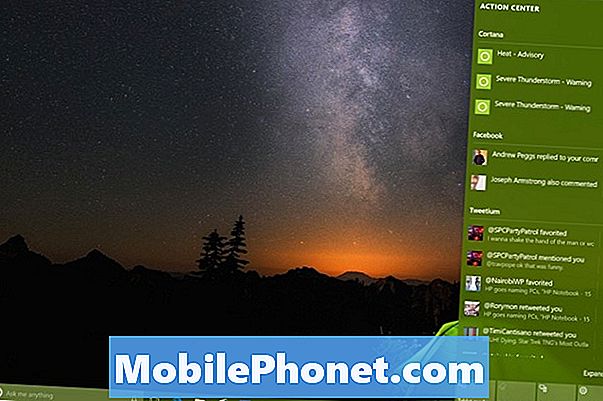
Pomoću miša možete kliknuti ikonu akcijskog centra na traci sa zadacima na krajnjem desnom dijelu kako biste otvorili centar za radnje. Korisnici dodirom mogu takoder dotaknuti tu ikonu ili mogu staviti prst na desni rub zaslona i lagano je gurnuti ulijevo. Dodirnite ili kliknite Proširi da biste dobili još više postavki.
Kako započeti s radom u sustavu Windows 10 - TaskView
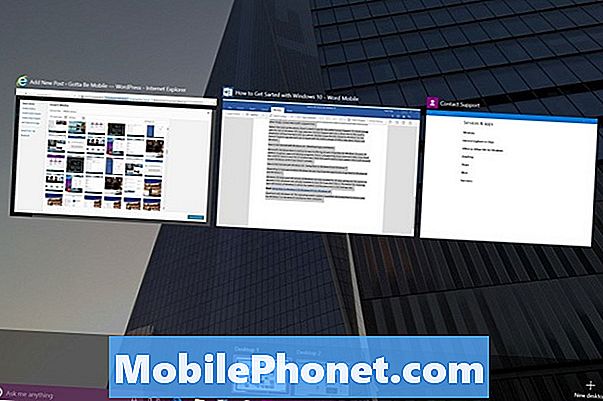
Bez obzira na to jeste li u načinu rada za tabletna računala ili ne, višezadaćnost mora biti jednostavna. TaskView je Microsoftov odgovor na zamjenu aplikacija i još mnogo toga.
Prijeđite prstom od lijevog ruba zaslona osjetljivog na dodir udesno da biste otkrili prikaz TaskView. Ako imate miša i tipkovnicu, tablet ili kliknite gumb TaskView s desne strane trake za pretraživanje. Ovdje možete vidjeti sve otvorene aplikacije, zatvoriti nekorištene aplikacije i povući neke aplikacije na drugu radnu površinu kako biste odvojili zadatke.
Kako započeti s radom u sustavu Windows 10 - Pronalaženje Vodiča za početak rada
Postoji mnogo online dokumentacije u sustavu Windows 10, no Microsoft je također pametno stavio neke podatke na dohvat ruke.
Na svemu na kojemu je instaliran sustav Windows 10 instaliran je vodič za početak rada, a na njega se odgovara na gotovo svako pitanje koje biste mogli imati za aplikaciju ili značajku. Dodirnite ili kliknite na Windows u donjem lijevom kutu zaslona. Sada odaberite Sve aplikacije, Potražite aplikaciju Početak rada na popisu instaliranih aplikacija. Uz ilustracije, aplikacija Get Started dolazi s kratkim video vodičima za većinu značajki sustava Windows 10. t
Kako započeti s radom u sustavu Windows 10 - Kontaktirajte podršku
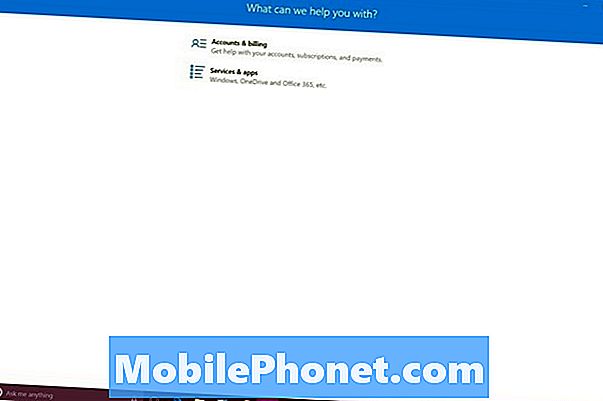
Ako možete pokrenuti prijenosno računalo, stolno ili tabletno računalo sustava Windows 10, ali imate problema s drugim stvarima, obratite se Microsoftovim linijama za podršku. Umjesto da podignete slušalicu, tu je ugrađena aplikacija za ovu uslugu pod nazivom Kontaktna podrška. Navedena je među ostalim izborima aplikacija za Windows 10. Kontaktna podrška dobiva izravnu vezu s Microsoftovim zaposlenicima bez potrebe za podizanjem telefona. Osim problema koji se izravno odnose na Windows 10, aplikacija Contact Support također vas povezuje s osobljem zaduženim za Office 365, Xbox, Skype i Windows.
Kako započeti s radom u sustavu Windows 10 - Preuzmite aplikacije i igre

Microsoftov Windows Store je na dobrom putu da ponudi sve vrste pogodnosti za korisnike sustava Windows 10. t Osim igara, aplikacija i programa za stolna računala, tu je i burna glazbena trgovina i videoteka. Potražite Store na popisu instaliranih aplikacija. Imajte na umu da ćete morati dodati Microsoftov račun na računalo sa sustavom Windows 10 ako to već niste učinili.
Kako započeti s radom u sustavu Windows 10 - Povratak na Windows 8 i Windows 7
Ovisno o tome kako ste instalirali sustav Windows 10, možda ćete se moći vratiti na Windows 8 i Windows 7. Windows 10 čuva vašu staru verziju sustava Windows tajno instaliranu na 30 dana, što vam daje mogućnost da je napustite za ono što je već instalirano na računala ako vam se ne sviđa. Gumb za vraćanje stare verzije sustava Windows nalazi se u području ažuriranja i oporavka u aplikaciji Postavke.
Čitati: Povratak na Windows 6 i Windows 8 iz sustava Windows 10
Sretno u sustavu Windows 10. Ažuriranje operacijskog sustava je potpuno besplatno dostupno svima koji imaju instaliran sustav Windows 7 ili Windows 8 na računalu.


